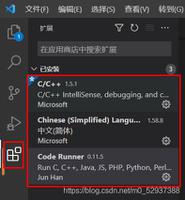三星Galaxy S 轻奢版怎么创建文件夹 三星Galaxy S 轻奢版创建文件夹的步骤

本教程讲解了三星Galaxy S 轻奢版创建文件夹的操作步骤,想要学习的用户可以看一看下文,希望能够帮助到大家。
三星Galaxy S 轻奢版创建文件夹的操作步骤
1 在主屏幕上,点住一个应用程序图标,将其拖动到另一个应用程序图标上。
2 当应用程序图标上出现文件夹框架时松手,这时包含此两个应用程序图标的文件夹就创建成功了。
3 输入文件夹名称。
4 输入文件夹名称后,点击【颜色】图标可以更改文件夹颜色。
5 选择您喜欢的颜色。
6 点击【返回键】或空白位置退出文件夹界面。
7 在主屏幕上,新的文件夹已创建。
注意:若需将更多应用程序放入文件夹中,在文件夹上点击【添加应用程序】,勾选要添加的应用程序,然后点击【添加】。也可将应用程序点住并拖动到文件夹即可。 若需删除文件夹,点住文件夹然后点击【删除文件夹】仅将该文件夹删除。文件夹内的应用程序将迁移至主屏幕。
上文就是三星Galaxy S 轻奢版创建文件夹的操作步骤,大家学会了吗?
以上是 三星Galaxy S 轻奢版怎么创建文件夹 三星Galaxy S 轻奢版创建文件夹的步骤 的全部内容, 来源链接: utcz.com/dzbk/627405.html